MOD til MP4 Converter - Hvordan konvertere MOD til MP4 med høy kvalitet
Hva er en MOD-fil? Når du har noen innspilte videoer fra de digitale kameraene, kan det hende du finner videoene lagret i MOD-format. Hvordan konvertere en MOD-fil til MP4? Er det mulig å spille MOD-videoene direkte i mediaspillere? Bare lær mer om det beste MOD til MP4-omformere for å trekke ut videoene med den originale kvaliteten på artikkelen.
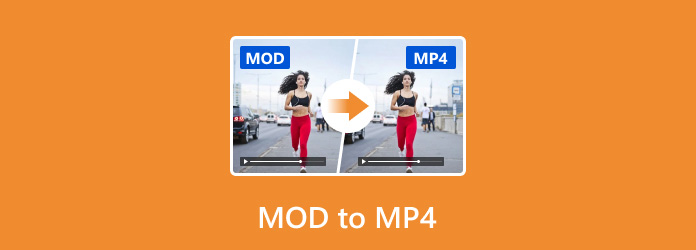
Del 1: Hvordan konvertere MOD til MP4 med letthet
For å sikkerhetskopiere og bruke MOD-video av høy kvalitet, redigere MOD-filene, eller til og med bruke videofiltre for videoene, Tipard Video Converter Ultimate er ønsket MOD til MP4-omformer som konverterer filer med 60 ganger rask hastighet med full kvalitet. Videre kan du også redigere videoene med beskjæring, rotering, klipping, vannmerke, legge til filtre og mer.
- 1. Konverter MOD til MP4, 4K MP4, MP4 1080P eller de optimale enhetsformatene.
- 2. Innebygd videoredigerer for å beskjære MOD-filer, roter videoen eller klips i deler.
- 3. Komprimer MOD-videoen til ønsket størrelse ved å justere oppløsningen.
- 4. GPU-akselerasjon for å konvertere MOD til videoer med 60 ganger raskere hastighet enkelt.
Last ned og installer MOD til MP4-omformeren, du kan starte programmet på datamaskinen din. Klikk på Converter menyen og klikk på den store I tillegg til -knappen for å laste inn MOD-filene du vil konvertere fra SD-kortet til programmet tilsvarende.

Velg utdataformat i høyre hjørne for å velge MP4 fra video Meny. Videre kan du også velge HEVC MP4, HD 1080P eller andre i henhold til de originale MOD-filene. Velg de ønskede forhåndsinnstillingene fra Enhetsmenyen for din iPhone eller Android-telefon.
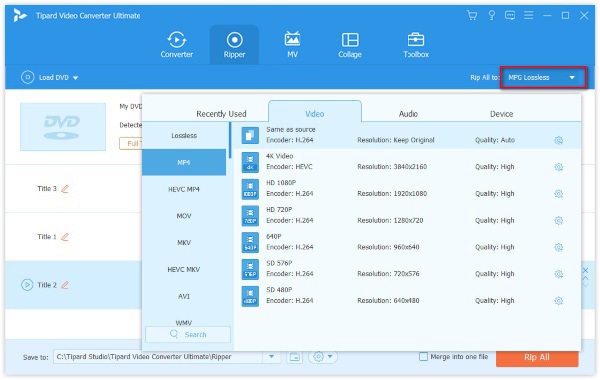
For å fjerne de uønskede delene, eller slå sammen MOD-klipp til en, kan du klikke på Klipp menyen og last inn MOD-filene. Velg startpunktet og sluttpunktet for å trimme videoen, eller kombiner MOD-videoene med Slå sammen til en alternativet med programmet.

Klikk på Gear-ikonet for å sette opp tekstningsspråk, lydspråk, GPU-akselerasjon og mer for å konvertere MOD til MP4. Nå kan du klikke på Konverter alle -knappen for å konvertere MOD-videoen til ønsket format i henhold til dine behov.

Del 2: Er det en metode for å konvertere MOD til MP4
Metode 1: Slik konverterer du MOD til MP4 online gratis
Hvis du bare trenger å dele en liten MOD -fil til iPhone, kan du velge ConvertFiles som en gratis MOD til MP4 -omformer.
Gå til ConvertFiles online og klikk på Søk for å laste inn MOD-filen fra kameraets SD-kort eller hvilken som helst mappe på datamaskinen din til programmet.
Velg ønsket inngangsformat og utdataformat. Den har to MP4-alternativer, MPEG-4 videofil og H.265 / HEVC videofil. Velg ønsket deretter.
Hvis du trenger å sende output MP4 til e-posten din, kan du sjekke alternativet Send en nedlasting til e-posten min før du klikker på Konverter knappen for å konvertere MOD til MP4 gratis.
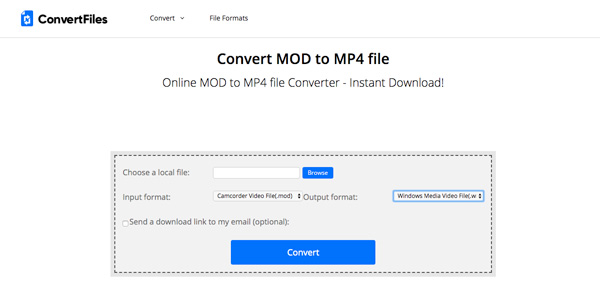
Metode 2: Hvordan konvertere MOD til MP4 via VLC
VLC Media Player er en annen gratis MOD til MP4-omformer som lar deg trekke ut videoer av høy kvalitet. Det lar deg konvertere en stor MOD-fil, men det er begrensede innstillinger for å tilpasse output MP4-filene. (Vil du finne mer MP4 spillere?)
Start VLC Media Player og klikk på Media Meny. Du kan velge Konverter / Save alternativ. Når du kommer til vinduet Åpne medier, kan du klikke på Legg til-knapp for å velge MOD-filer.
Velg målmappen og navnet på den nye videofilen. Etter det kan du velge Video-H.264 + MP3 (MP4) fra Profil menyen og finjuster oppløsningen, bildefrekvens og mer.
Når du har valgt alle innstillingene, klikker du på Start for å starte konverteringen. Det lagrer filmen i ønsket format MP4-format i filmappen du har valgt tilsvarende.

Del 3: Vanlige spørsmål om konvertering av MOD til MP4
Hva er MOD-filformat?
MOD-videofiler er MPEG-filer med MOD-filtype. Den ble utviklet av Panasonic og JVC for videokameraer som inneholder både standarddefinisjon og HD-video. MOD-filene ligner på MPEG-2-formatet på SD-kortene og harddisken til kameraet. Men MOD-utvidelsen er ikke et mye brukt videoformat. Du må konvertere MOD til MP4 for flere andre enheter i stedet.
Hvorfor lydfiler ikke er tilgjengelige etter konvertering av MOD til MP4?
Noen MOD-filer har PCM-lydfiler, som ikke er en kompatibel kodek for MP4-format. Når du konverterer MOD til MP4, kan du kanskje ikke hente lydfilene. Bare velg AVI-format som utgang for å prøve igjen.
Kan du se MOD-filer direkte på Windows og Mac?
Når du laster MOD-filene til Windows Media Player eller QuickTime, kan du ikke spille MOD-videoene direkte. Det vil være en feil med filtypen. Selvfølgelig kan du bruke VLC eller andre profesjonelle videospillere i stedet.
konklusjonen
Når du vil konvertere MOD til MP4 fra digitalkameraet ditt, er det den ultimate guiden du bør følge. Det viser ikke bare den ultimate metoden for å konvertere MOD-filene, men inkluderer også gratis MOD til MP4-omformere. Videre kan du lære mer om vanlige spørsmål om konvertering av MOD til MP4 fra artikkelen.







